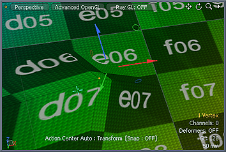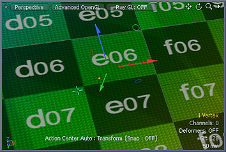균일 규모
그만큼 Uniform Scale 도구는 Scale 도구를 사용하면 뷰포트의 아무 곳이나 운반 할 수 있고 세 축이 모두 구속되어 모든 스케일링 작업이 균일 해집니다. 이렇게하면 스케일링시 메쉬가 왜곡되지 않습니다.
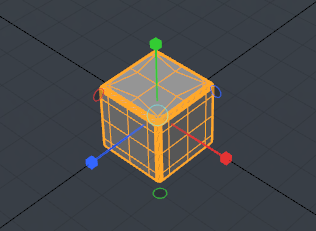
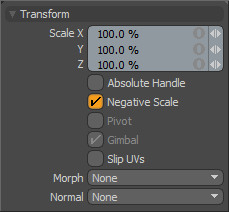
다음과 같은 Transform 옵션을 조정할 수 있습니다 Uniform Scale 수단:
• Scale -X, Y 및 Z 입력 필드를 사용하여 특정 배율 값을 적용 할 수 있습니다. 뷰포트에서 객체를 대화식으로 조정할 때 Scale 입력 필드는 적용된 현재 스케일 팩터를 표시하여 유용한 사용자 피드백을 제공합니다.
• Absolute Handle -공구 핸들에 추가 기능을 적용하여 변형량에 영향을주지 않고 핸들 자체를 스케일링 할 수 있습니다. 경우에 따라 매우 크거나 아주 작은 조정을보다 세밀하게 제어 할 수 있습니다.
• Negative Scale -활성화 / 비활성화 Modo뷰포트에서 도구 핸들을 조작 할 때 음의 스케일 값을 대화식으로 적용하는 기능. 비활성화 된 경우 언제든지 입력 필드에 직접 음수 값을 입력 할 수 있습니다.
• Pivot -들어 가지 않아도 항목의 피벗 위치를 쉽게 수정할 수 있습니다. Pivots 방법.
• Gimbal -설정이 회색으로 표시됩니다 Scale 방법.
• Slip UVs -(컴포넌트 모드에서만) UV 값은 일반적으로 특정 정점으로 고정됩니다. 결과적으로 지오메트리를 추가로 편집하면 UV 값이 바람직하지 않은 방식으로 뒤틀 리거나 변형되거나 왜곡 될 수 있으므로 맵을 조정하거나 다시 실행해야합니다. 이 바람직하지 않은 결과를 피하기 위해 Slip UVs 지오메트리에 적용된 기존 UV 매핑을 방해하지 않습니다.
|
|
|
|
Slip UVs 기능 비활성화 : 텍스처 왜곡이 발생합니다. |
Slip UVs 기능 활성화 : 질감이 고르게 유지됩니다. |
• Morph -(컴포넌트 모드에서만) 결정 방법 Modo 저장된 취급 Morph 지오메트리에 변형을 적용 할 때 정보 (이동, 회전, 축척). 이전 버전에서 Modo모프를베이스와 함께 변형하려면 Vertex Map 명부. 그렇지 않은 경우 상대 모프 맵 데이터는 리콜시 왜곡되고 바람직하지 않은 결과를 생성합니다. 요구 사항을 모르면 실수로 모델을 망칠 수 있습니다. 이 문제를 해결하기 위해 변형을 적용 할 때 모프 맵 정점 데이터를 처리하는 방법을 제어하는 세 가지 옵션이 있습니다.
• None -선택하지 않은 Morph 선택된 (표시) 모프는 소스와 상관없이 여전히 변형 될 수 있지만 데이터는 영향을받지 않습니다.
• Transform -이 옵션을 선택하면 Morph 기본 메쉬와 함께 데이터가 변환됩니다.
• Keep Positions -이 옵션을 선택하면 Morph 데이터는 절대 모프 맵으로 변환되고 모든 정점은 사전 변환 된 위치를 유지합니다.
• Normal -정점 노멀 맵으로 작업 할 때 (컴포넌트 모드에서만) Normal 옵션은 맵 값이 영향을받는 방식을 제어합니다. 인용하다 정점 법선 변환 자세한 내용은.
• None -정점 노멀 맵 값은 전혀 영향을받지 않습니다 Transform 작업.
• Edit -정점 법선 맵 값만 도구에 의해 수정되며 선택한 정점 맵에서만 수정됩니다.
• Update -모든 정점 노멀 맵 값 (선택되었거나 그렇지 않은 경우) 및 선택한 지오메트리가 Transform 조작.
• Child Compensate -(만 Items mode) 비활성화되면 변환 값을 따라 현재 선택 항목의 모든 하위 항목으로 전달됩니다. 활성화하면 하위 항목이 변환 값을 무시합니다. 이 방법은 관절 조정과 같은 계층 구조에서 단일 항목을 변형하여 하위 항목을 이동하지 않고 다른 요소에 대해 재배치 할 수 있도록하는 데 유용합니다.
도움이되지 않은 죄송합니다
왜 도움이되지 않습니까? (해당되는 모든 것을 체크하세요)
의견을 보내 주셔서 감사합니다.
찾고있는 것을 찾을 수 없거나 워크 플로에 대한 질문이있는 경우 시도해보십시오 파운드리 지원.
학습 내용을 개선 할 수있는 방법에 대한 의견이 있으시면 아래 버튼을 사용하여 설명서 팀에 이메일을 보내십시오.
의견을 보내 주셔서 감사합니다.